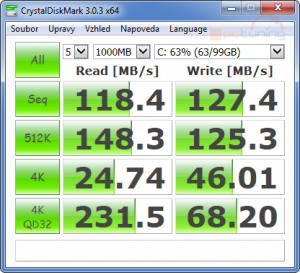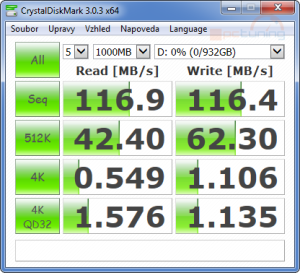SSD a plotny spolu: srovnání disků nejen pro notebooky | Kapitola 6
Seznam kapitol
Při startu notebooku s klasickým diskem by asi málokdo nechtěl rychlejší SSD. Jenže ta cenově dostupná mají malou kapacitu. Jak i do běžného notebooku dostat klasický disk a SSD najednou a mít výhody obou? Ale pozor, nemyslíme jen hybridní disky, které využívají SSD jako cache. Co třeba duální disk? A co když starým diskem nahradíte mechaniku?
Western Digital zašel ještě dál a vytvořil tzv. DualDrive, který modelově označil jako Black2. Tento produkt totiž kombinuje nízký (7mm) plotnový disk WD Slim, na kterém je nalepený tištěný spoj s paměťovými čipy (tedy SSD bez vnějšího krytu). Tyto dva disky pak sdílí jeden konektor a dělí se o rychlost a přenos dat.


Pro operační systém a programy je zde 120 GB, což je právě zmiňované SSD. Pokud disk připojíte poprvé, uvidíte jen tuto část a kapacitu. Po té musíte nainstalovat speciální ovladače od WD, které mají velikost okolo 20 MB, které zpřístupní 1TB plotnovou část.

Řešení je to tedy pro notebooky velmi elegantní a máte všechny výhody v jednom balení. Fantastické. Nicméně cena je trochu vyšší – necelých 5 000 Kč. Pokud bychom stejná zařízení kupovali samostatně, tak se dostaneme na cenu 3 500 Kč.
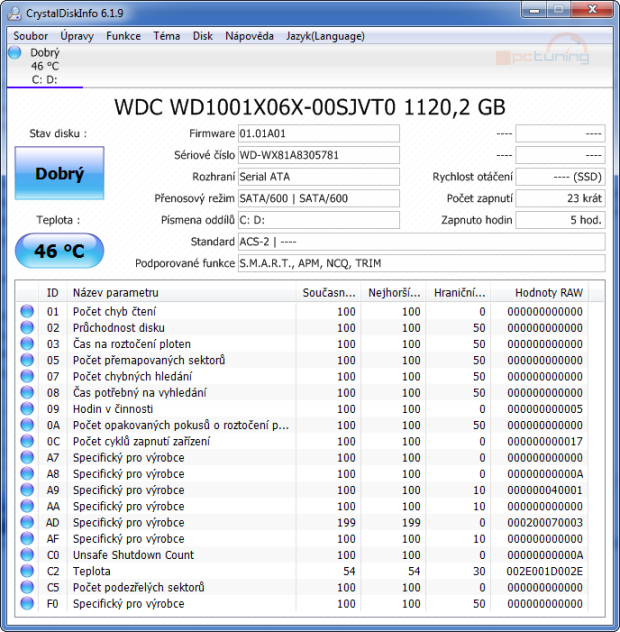
V další části se ale podíváme, jak podobnou kombinaci vytvořit. Budeme k tomu potřebovat jen notebook s optickou mechanikou a jistotu, že mechaniku tak často, abychom ji museli nechávat uvnitř notebooku (pořád vám ale zůstane jako externí, pokud si pořídíte rámeček).
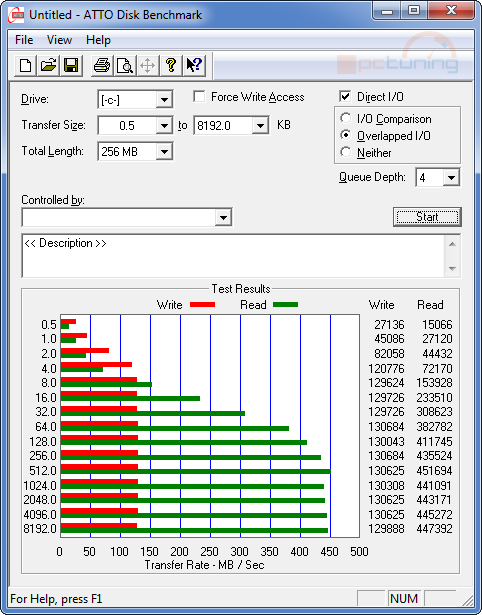
V grafu programu HD Tune je krásně vidět, jak se testuje celý disk. Začátek (prvních 10 % procent) se testuje SSD a zbytek je pak plotnový disk.
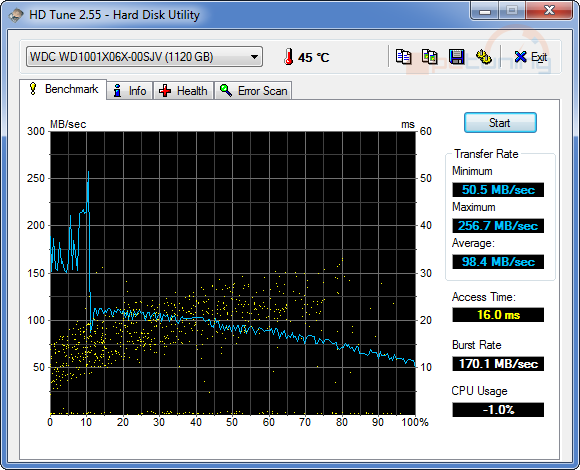
Naopak CrystalDiskMark testuje jen vybrané oddíly. Můžeme si tedy změřit rychlost SSD a HDD. Tento rozdíl je níže. Vlevo flashový a vpravo plotnový disk.
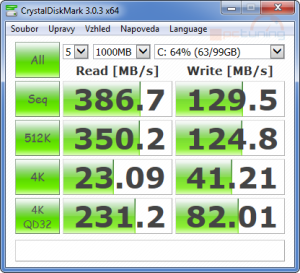
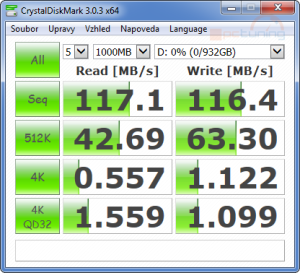
Výše uvedené rychlosti platí ale pouze v případě, že se využívá jedna nebo druhá část. Je to kvůli tomu, že obě části sdílejí jedno rozhraní. Pokud zatížíme obě části najednou, dostaneme takovýto výsledek. Čtení sekvenční a velkých bloků dat spadne na méně než poloviční rychlost.